Eine der Optionen, die die meisten Menschen verwenden Kodi ist ändere sein Aussehen (Schnittstelle), um eine zu setzen, die sie mehr mögen als die, die standardmäßig kommt. Wir können Haut wechseln wann immer wir wollen und so oft wir schätzen.
Wenn Sie die Kodi-Oberfläche noch nie geändert haben, machen Sie sich keine Sorgen, da dies im Moment einfacher ist, als Sie sich vorstellen können Es gibt viele Skins dass wir uns mit dem verbinden können, den Kodi standardmäßig mitbringt. Darüber hinaus wirkt sich diese Änderung des Erscheinungsbilds überhaupt nicht auf den Betrieb der Anwendung aus, da wir Addons, Repositorys, Quellen oder was auch immer wir auf die gleiche Weise hinzufügen können, wie wir es getan haben.
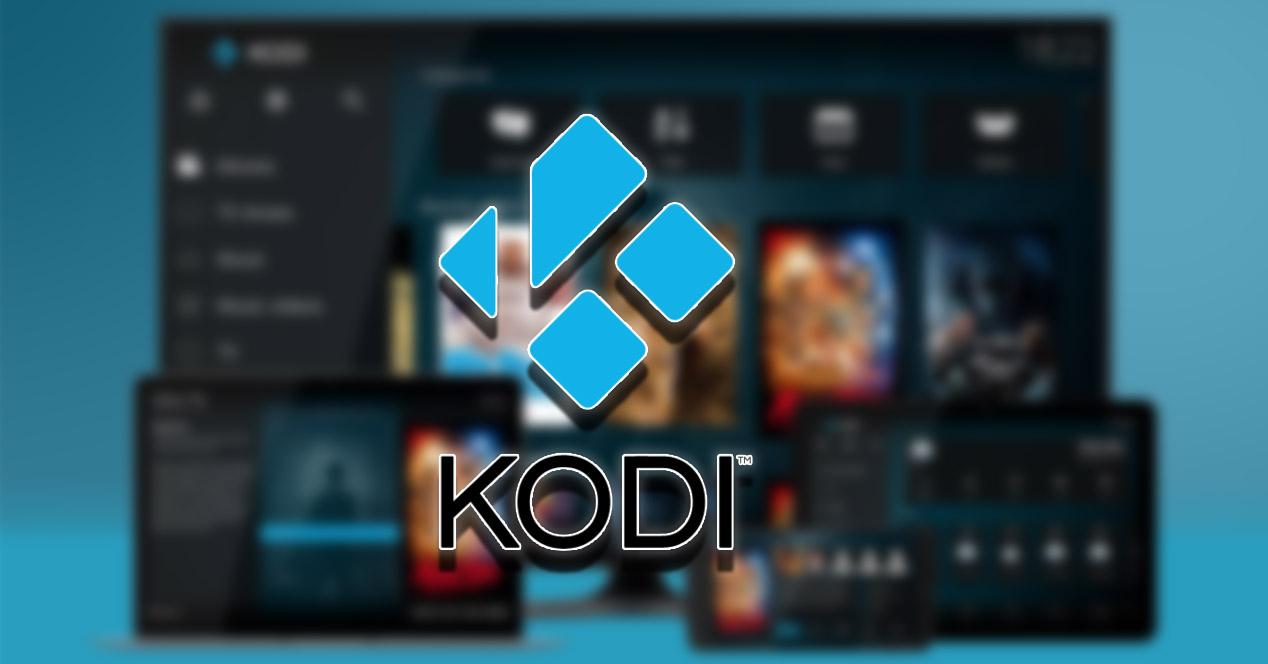
Wie man die Haut verändert
Um ein anderes Erscheinungsbild zu erzielen, dh die ursprüngliche Haut gegen eine andere auszutauschen, müssen wir nur ein paar einfache Schritte ausführen, die wir Ihnen zeigen werden.
- Wir müssen Kodi öffnen
- Nach dem Öffnen ist es Zeit zu klicken Einstellungen (Zahnrad, das im oberen linken Teil des Bildschirms angezeigt wird).
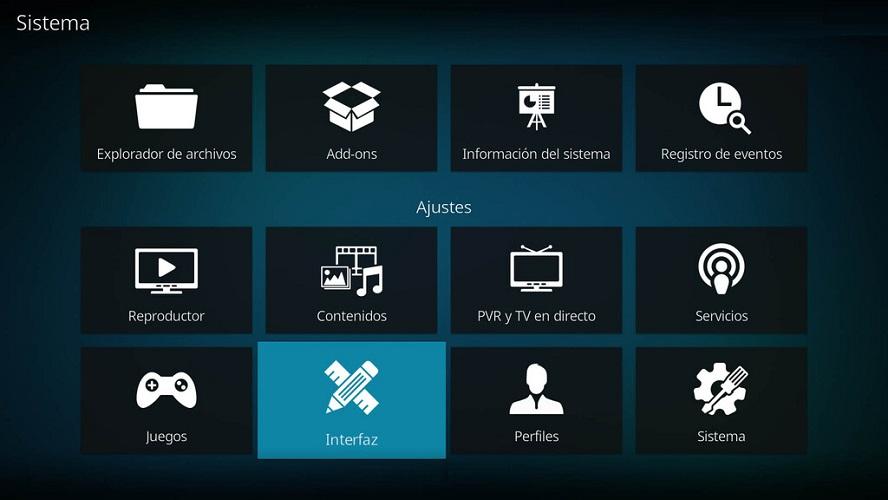
- Klicken Sie nun auf die Schnittstelle Option und klicken Sie dann im neuen Fenster, das sich öffnet, auf Skins .
- Wenn wir keine heruntergeladen haben, worüber wir in Kürze sprechen werden, können wir auf klicken Mehr bekommen . Jetzt bekommen wir ein paar und können die auswählen, die uns am besten gefällt.
- Zu diesem Zeitpunkt wird er uns fragen, ob wir wollen Behalten Sie die Änderung bei , auf die wir antworten müssen Ja .
In diesem Abschnitt befindet sich die überwiegende Mehrheit der Skins für Kodi, und wir können den für uns am besten geeigneten Skin installieren. Möglicherweise möchten Sie ihn jedoch manuell installieren. Diese Aktion wird durch Herunterladen des Skins ausgeführt zip-Datei entsprechend der Haut, was auch immer Sie wollen, für später:
- Öffne Kodi und klicke auf Einstellungen .
- Als nächstes klicken wir auf Add-ons und dann Installation von einer Zip-Datei . In diesem Moment wählen wir die Datei aus, die wir zuvor heruntergeladen haben, und installieren sie auf unserem Kodi.
- Jetzt müssen wir zurückkehren zu Schnittstelle , dann zu Skins und wählen Sie die von uns installierte aus der Liste aus. Dies wird auf Kodi wirksam.
Die besten Skins für Kodi
Die Wahrheit ist, dass es so viele Skins für Kodi gibt, dass wir gedacht haben, dass es das Beste ist, eine Auswahl derjenigen zu treffen, die uns am besten gefallen, damit Sie Beweise dafür haben und diejenigen auswählen, die Ihnen und Ihren am meisten verwandt zu sein scheinen schmeckt.
Äon Tejo
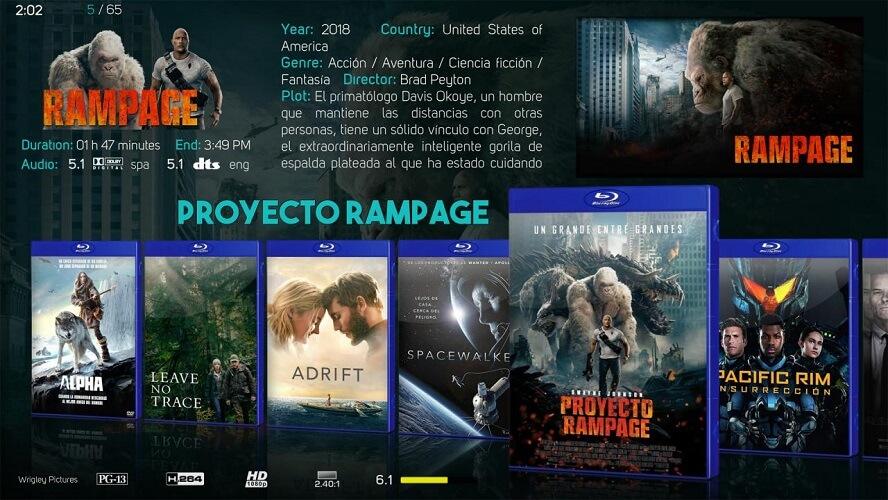
Dies ist eine der Skins mit einer hübscheren Oberfläche, die wir finden können. Das einzige Problem ist, dass sie etwas schwer ist und einige Teams möglicherweise ein wenig darunter leiden, sie zu bewegen.
Arktischer Zephyr
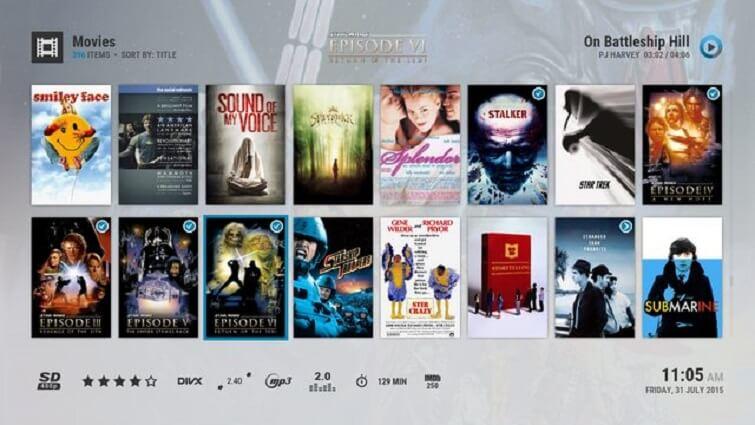
Es ist eine Haut ähnlich der Schnittstelle eines Xbox 360. Es ist sehr flüssig und ideal, wenn das Hauptthema Ihres Kodi die Filme sein werden, da es in dieser Hinsicht mehrere interessante Optionen gibt, z. B. die Möglichkeit, sie in alphabetischer Reihenfolge zu platzieren oder das Cover und die Zusammenfassung auf dem Cover zu sehen wenn wir einen auswählen.
Apple TV
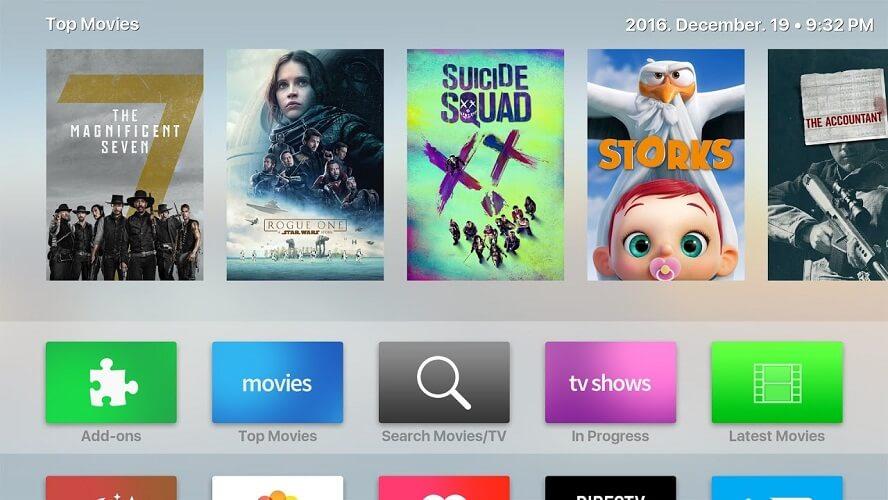
Es ist klar, was die Absicht dieser Haut ist, da ihr Name uns alles sagt. Das Aussehen ist das des Habens Apple Fernsehen, aber auf Kodi. Es ist ziemlich leicht und es wird für kein Gerät eine schwierige Schnittstelle sein. Im Fernsehen sieht es wirklich spektakulär aus.
Hochglanz-
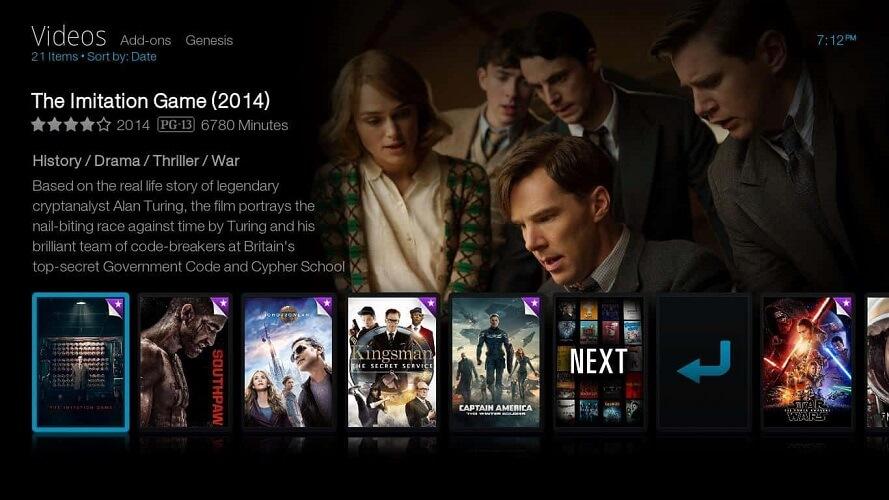
Es ist eine andere Haut als die, die wir gesehen haben, da das Menü nicht mehr auf der Innenseite des Bildschirms angezeigt wird, sondern auf der linken Seite und auch vertikal und nicht horizontal. Im Übrigen ist es eine sehr einfache Oberfläche, fast minimalistisch im Design und ohne viel Fanfare. Die Bedienung ist exquisit.
Embuary
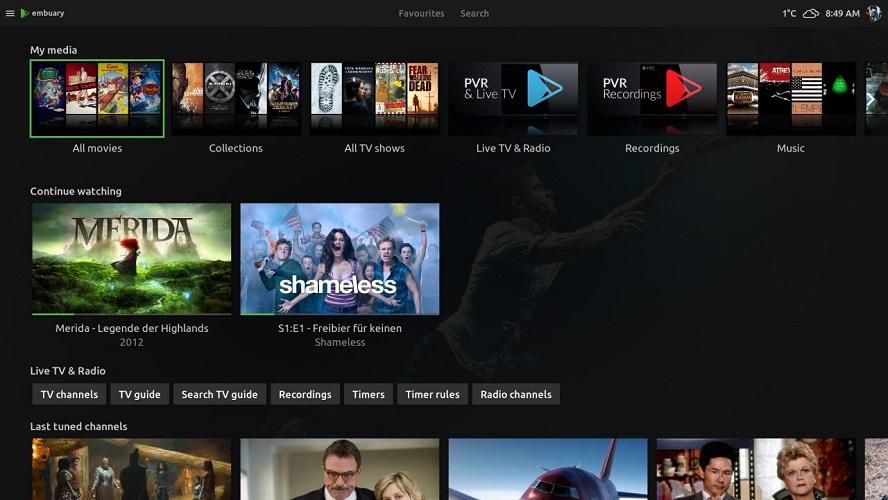
Es ist eine ziemlich einfache Oberfläche, in der wir auf den ersten Blick Informationen zu allen Ordnern finden und in der neue Elemente hinzugefügt werden, sobald sie angezeigt werden, ohne jedoch das Design zu überlasten. In diesem Fall ist die Fließfähigkeit gut und es ist nicht schwer, die Haut beim ersten Mal zu verstehen, da alles mit viel Sinn platziert ist.
Gitter
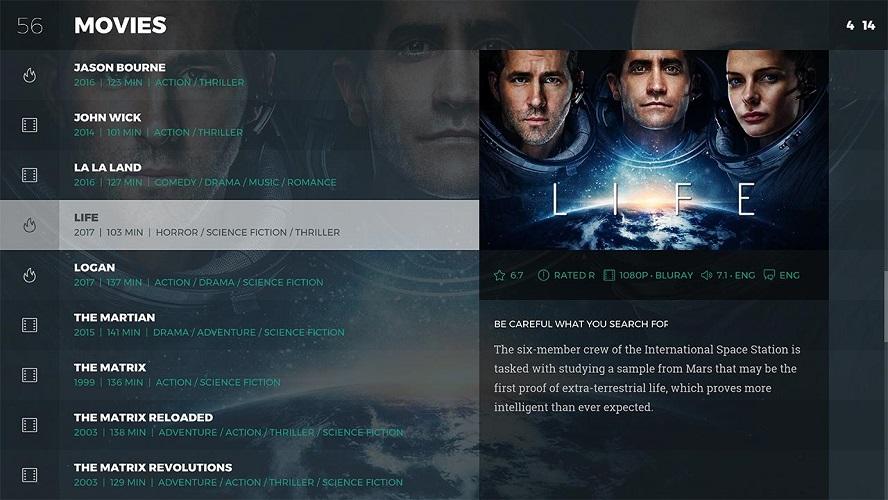
Es ist eine Haut, die ein sehr professionelles Aussehen hat und zeigt, dass sie sehr durchdacht und vorbereitet ist. Das Menü befindet sich vertikal auf der rechten Seite, verfügt jedoch über ein ausgeklügeltes System zum Drücken der Ebenenoption. Darüber hinaus ist es flüssig und wir haben ein dynamisches Tapetensystem, das heißt, es ändert Fotos, sehr gut erreicht.
Chroma
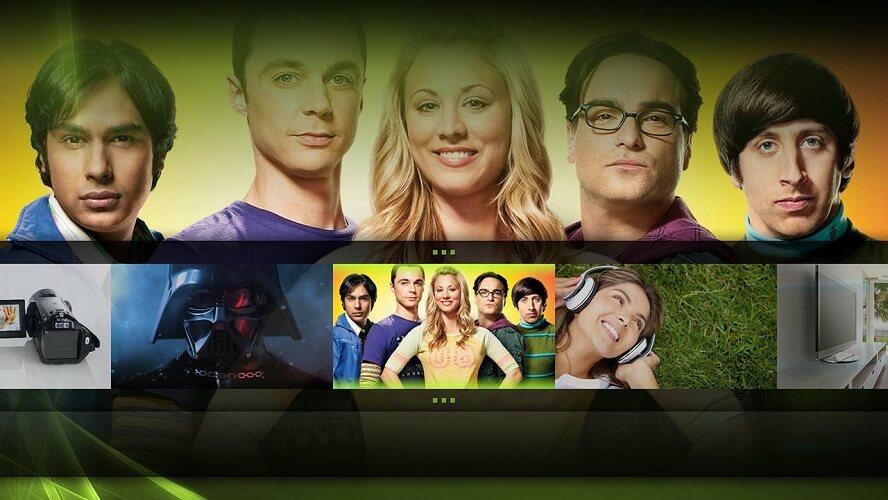
Dies ist eine der am längsten laufenden Skins für Kodi. Wenn wir einen 4K-Fernseher haben, sollte dies unsere Wahl sein, da er über die gesamte Benutzeroberfläche dieselbe Auflösung verwendet und Hintergrundbilder verwendet, die diese Pixel niemals unterschreiten. Die Leistung ist gut, aber wenn Ihr Team nur Potenzial hat, ist es möglicherweise zu groß für Sie.
Anhöhe
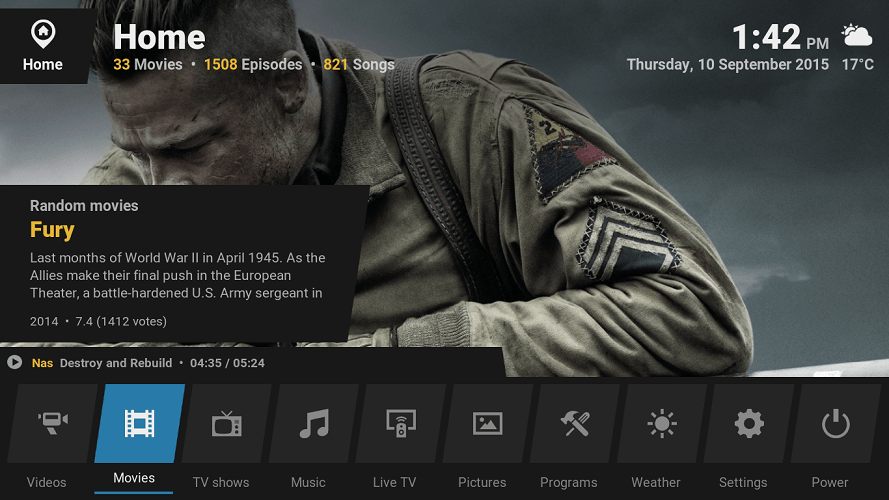
Das Design ist dem von sehr ähnlich LG in seinem WebOS-Betriebssystem, das es auf allen seinen Smart-TVs platziert. Aber von dort aus werden wir feststellen, dass es wirklich gut funktioniert und dass es möglicherweise eines der besten Skins ist, die es derzeit für Kodi gibt. Wir haben alles zur Hand und es ist sehr intuitiv zu bedienen, so dass wir uns kaum daran gewöhnen müssen.
Erfahrung 1080
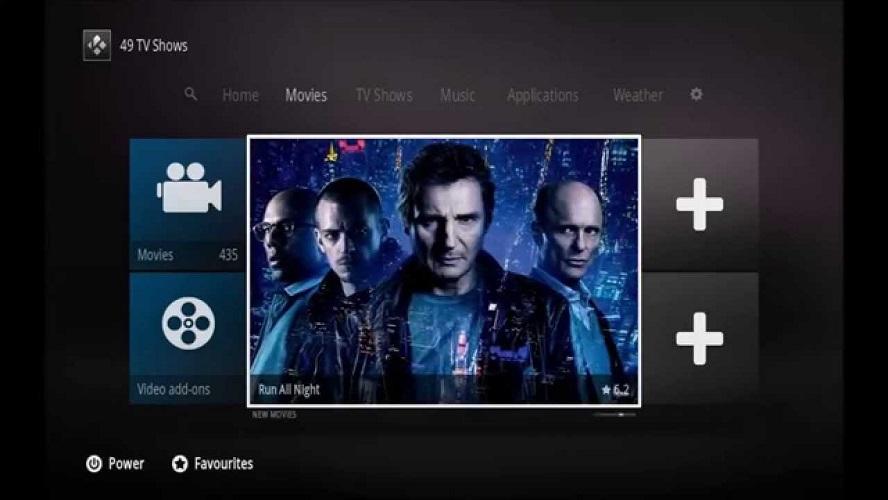
Es hat die horizontale Taskleiste, aber diesmal ist es oben, bietet ein sehr elegantes Design und mit allen Informationen auf den ersten Blick etwas, das geschätzt wird. Es ist auch wahr, dass es nicht extrem spektakulär ist, aber es ist nicht das Ziel dieses Kodi-Skins, sondern es nutzt die Einfachheit, um den Benutzer anzulocken.
Bernstein
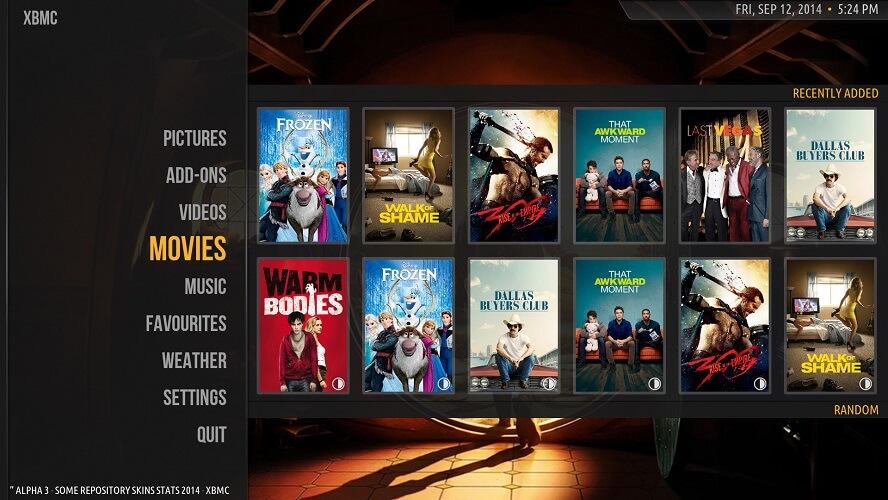
Die Kombination der vertikalen Taskleiste mit dem Rest der horizontalen Vorschau verleiht dieser Skin viel Charme. Alles ist extrem flüssig und die hochauflösenden Bilder des Hintergrunds sowie die visuellsten Teile wie das Wetter oder die Favoriten verleihen dieser Benutzeroberfläche einen besonderen Charme.
Wie Sie gesehen haben, können wir die Kodi-Oberfläche mit einigen wirklich schönen und praktischen Skins modifizieren. Jetzt wissen Sie, wie Sie es tun können.